win7连接无线网络提示无法连接到这个网络怎么处理
更新时间:2023-02-27 11:07:47作者:runxin
许多用户在使用笔记本win7电脑的时候,常常会选择通过无线网络的方式来连接,非常的方便快捷,然而当用户在给win7电脑连接网络的时候却老是出现无法连接到这个网络的提示,对此应该怎么处理呢?这里小编就来教大家win7连接无线网络提示无法连接到这个网络处理方法。
具体方法:
1、首先使用手机连接wifi,确保wifi没有问题。然后右键计算机选择“管理”。
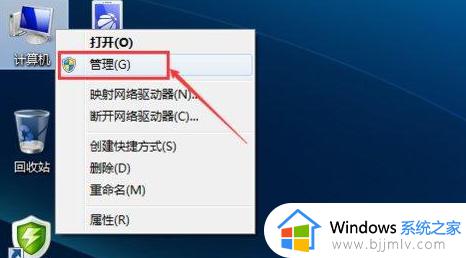
2、接着点击下面的“服务”。
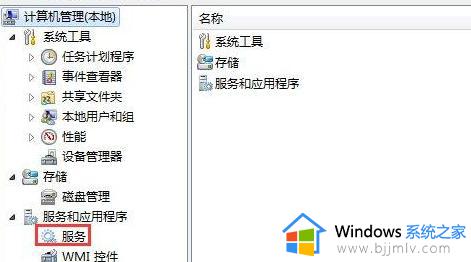
3、找到WLAN AutoConfig无线网络服务,点击打开,选择重启。
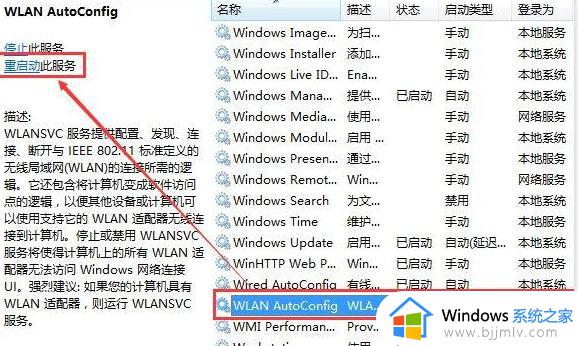
4、等待系统重启完成。
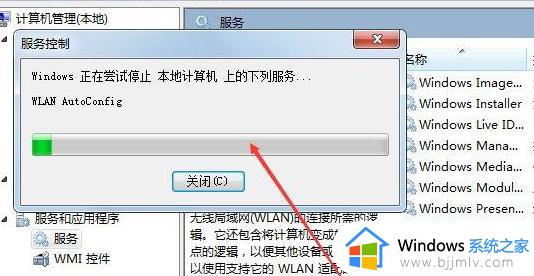
5、接着就可以正常使用无线网了。有些笔记本电脑还需要手动打开无线开关,一般是Fn+F上面有wifi图样的按键。
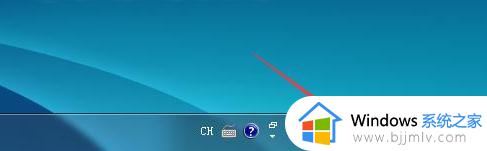
以上就是关于win7连接无线网络提示无法连接到这个网络处理方法了,碰到同样情况的朋友们赶紧参照小编的方法来处理吧,希望能够对大家有所帮助。
win7连接无线网络提示无法连接到这个网络怎么处理相关教程
- windows7无法连接到网络怎么办 windows7无法连接这个网络修复方法
- win7电脑网络连接找不到无线连接这个图标怎么解决
- win7windows无法连接到wifi怎么办 win7windows无法连接到无线网络如何处理
- win7添加无线网络连接方法 win7电脑怎么添加无线网络连接
- win7电脑如何连接无线网络wifi win7连接无线网络wifi操作方法
- 台式win7怎么连接无线网络 win7台式如何连接无线网络wifi
- win7怎么连接无线网络 win7如何连接无线网络
- win7连接不到无线网络怎么办 win7连不上无线网络如何解决
- win7如何打开无线网络连接 win7怎么打开无线网络连接功能
- win7如何连接无线网络 win7系统怎么连接无线网络
- win7系统如何设置开机问候语 win7电脑怎么设置开机问候语
- windows 7怎么升级为windows 11 win7如何升级到windows11系统
- 惠普电脑win10改win7 bios设置方法 hp电脑win10改win7怎么设置bios
- 惠普打印机win7驱动安装教程 win7惠普打印机驱动怎么安装
- 华为手机投屏到电脑win7的方法 华为手机怎么投屏到win7系统电脑上
- win7如何设置每天定时关机 win7设置每天定时关机命令方法
热门推荐
win7系统教程推荐
- 1 windows 7怎么升级为windows 11 win7如何升级到windows11系统
- 2 华为手机投屏到电脑win7的方法 华为手机怎么投屏到win7系统电脑上
- 3 win7如何更改文件类型 win7怎样更改文件类型
- 4 红色警戒win7黑屏怎么解决 win7红警进去黑屏的解决办法
- 5 win7如何查看剪贴板全部记录 win7怎么看剪贴板历史记录
- 6 win7开机蓝屏0x0000005a怎么办 win7蓝屏0x000000a5的解决方法
- 7 win7 msvcr110.dll丢失的解决方法 win7 msvcr110.dll丢失怎样修复
- 8 0x000003e3解决共享打印机win7的步骤 win7打印机共享错误0x000003e如何解决
- 9 win7没网如何安装网卡驱动 win7没有网络怎么安装网卡驱动
- 10 电脑怎么设置自动保存文件win7 win7电脑设置自动保存文档的方法
win7系统推荐
- 1 雨林木风ghost win7 64位优化稳定版下载v2024.07
- 2 惠普笔记本ghost win7 64位最新纯净版下载v2024.07
- 3 深度技术ghost win7 32位稳定精简版下载v2024.07
- 4 深度技术ghost win7 64位装机纯净版下载v2024.07
- 5 电脑公司ghost win7 64位中文专业版下载v2024.07
- 6 大地系统ghost win7 32位全新快速安装版下载v2024.07
- 7 电脑公司ghost win7 64位全新旗舰版下载v2024.07
- 8 雨林木风ghost win7 64位官网专业版下载v2024.06
- 9 深度技术ghost win7 32位万能纯净版下载v2024.06
- 10 联想笔记本ghost win7 32位永久免激活版下载v2024.06